Como inserir Nota de Rodapé no Word 365
O Que é Nota de Rodapé?
Nota de rodapé é uma anotação que pode ser colocado no rodapé da página ou abaixo do texto. As Notas de Rodapé são muito úteis quando você precisa adicionar comentários, explicações ou fazer referência a um documento.
Como inserir Nota de Rodapé.
Neste tutorial mostrarei passo a passo como inserir Nota de Rodapé no Word 365.
Para inserir nota de Rodapé no Word 365 siga os passos abaixo:
1- Posicione o cursor (ponto de inserção) no local onde deseja inserir a nota de rodapé, pode ser antes ou depois de um texto ou se preferir selecione o texto (pode ser um caracter, um palavras ou até mesmo uma frase).
2- Na Guia Referências, no grupo Notas de Rodapé clique em Inserir Nota de Rodapé.
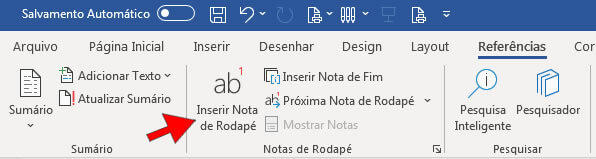
3- Digite o comentário, texto explicativo ou de referência, como da imagem abaixo:

Formatar Notas de Rodapé
Opções para formatação das Notas de Rodapé
Para acessar as opções de formatação das notas de rodapé, clique na guia Referências e depois no grupo Notas de Rodapé clique na setinha localizada no canto inferior deste grupo.
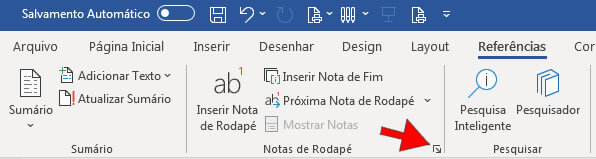
Alterar a numeração das Notas de Rodapé
No Word quando as notas de rodapé são inseridas no documento elas recebem automaticamente uma numeração crescente e sequencial. É possível fazer alterações, como por exemplo, alterar o formato dos números, definir a partir de que número a nota de rodapé deve iniciar, configurar para que a numeração seja iniciada a cada seção ou a cada página, entre outras configurações.
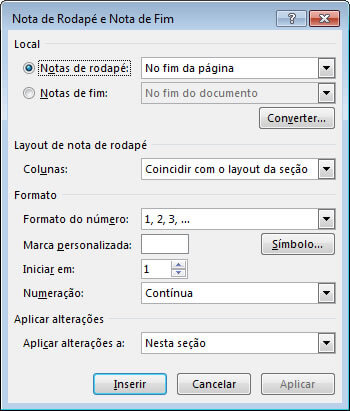
Adicionar símbolo na Nota de Rodapé
Ao invés de usar números você pode também usar símbolos nas Notas de Rodapé. Siga os passos abaixo:
1- Exiba a caixa de diálogo Notas de Rodapé e Notas de Fim;
2- Em Formato dos números clique no botão Símbolo..., como mostra a imagem abaixo:
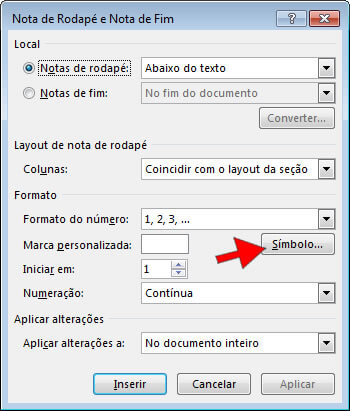
3- Selecione o símbolo desejado e clique em OK;
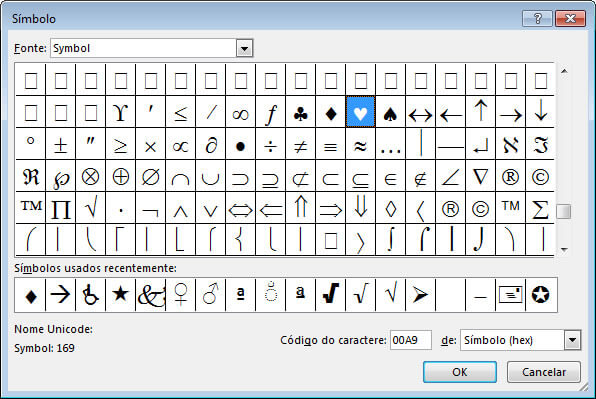
4- Observe que o símbolo escolhido foi adicionado no campo Marca personalizada e para inserir no documento clique no botão Inserir
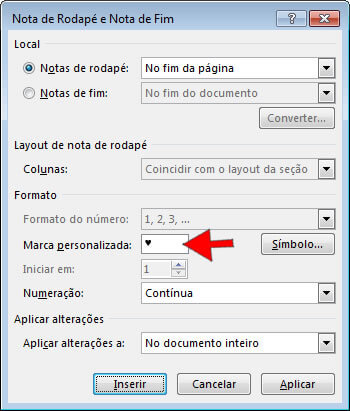
Excluir Nota de Rodapé
Para excluir uma nota de rodapé, selecione o número ou símbolo de referência da nota de rodapé contido no texto e, em seguida, pressione a tecla a Delete. Caso você exclua apenas o texto da nota de rodapé, o número ou símbolo de referência e a estrutura da nota de rodapé permanecerão.
Através de código VBA é possível excluir de uma só vez todas as Notas de Rodapé do documento. Para saber mais acesse o tutorial Como excluir todas as Notas de Rodapé do documento.
Consideração Final:
Ao passar o mouse sobre a palavra que possui um número ou símbolo de referência o texto explicativo é exibido numa caixinha de mensagem flutuante.

Nas Notas de Rodapé você também fazer formatação da fonte, como por exemplo, alterar o tipo, alterar o tamanho, alterar a cor, aplicar negrito e itálico, sublinhar, etc.
Caso deseje efetua alterações em todas as Notas de Rodapé contidas no documento, saiba que é possível selecionar todas as Notas de Rodapé e assim aplicar de uma só vez as alterações necessárias.
Para saber como selecionar todas as notas de rodapé simultaneamente recomendo que veja o tutorial Como selecionar todas as Notas de Rodapé do documento.
Também recomendo acessar o tutorial Como excluir Notas de Rodapé no Word onde é mostrado três métodos possíveis de como excluir todas as Notas de Rodapé do documento.


